- Resources
- 企業ユーザー向けBitwardenクイックスタート
The Bitwarden Password Manager allows you to store and share your sensitive data securely - at work, at home, or on the go.
With Bitwarden you can:
store logins, secure notes, and more
collaborate and share sensitive data securely
access your data anywhere on any device
1.アカウントを作成し、貴社の組織に参加する。
仕事用のEメール(例:thomas@company.com)を使用して、Bitwardenの自己登録ページ*から直接アカウントを作成するか、組織からの招待Eメールからアカウントを作成してください。
*組織でシングルサインオン (SSO)を使用している場合は、メールアドレスを入力して自己登録できます。 Bitwarden Web Vault にメールアドレスを入力し、[Continue ]をクリックして[Enterprise Single Sign-On] ボタンを選択します。次に、管理者から提供された組織識別子を 入力し、ログインを選択する必要があります。ID プロバイダにログインしたら、以下の手順を続行します。
2.マスターパスワードの作成
アカウントの作成画面では、保管庫へのアクセスに使用するマスターパスワードの設定を求められます。管理者がマスターパスワードリセットポリシーを有効にしていない限り、Bitwardenがリセットすることはできません。Bitwarden Password Generatorを使用して、強力なパスワードや覚えやすいパスフレーズを作成しましょう。
3.パスワードのインポート
Bitwardenでは、他の様々なパスワードマネージャーやブラウザ内に保存されているパスワードから、以前に保存したパスワードを呼び出すことができます。データのインポートについては 、en.com/help/import-data/のヘルプサイトやFAQに詳しい情報があります。
4.Bitwardenをお好きな場所でご利用ください
お好きなブラウザ、モバイルアプリ、ウェブ保管庫、さらには組織のパワーユーザーのためのコマンドラインなど、すべての ダウンロード オプションをご覧ください。
5.無料のファミリープランをご活用ください!
エンタープライズライセンスには、すべてのユーザーに無料のファミリープランも付いています。つまり、あなただけでなく、最大5人の家族もBitwardenを利用し、個人データを安全に保管することができるのです!もしあなたが管理者なら メールテンプレートを利用することで、この無料特典についてユーザーに知らせることができます。
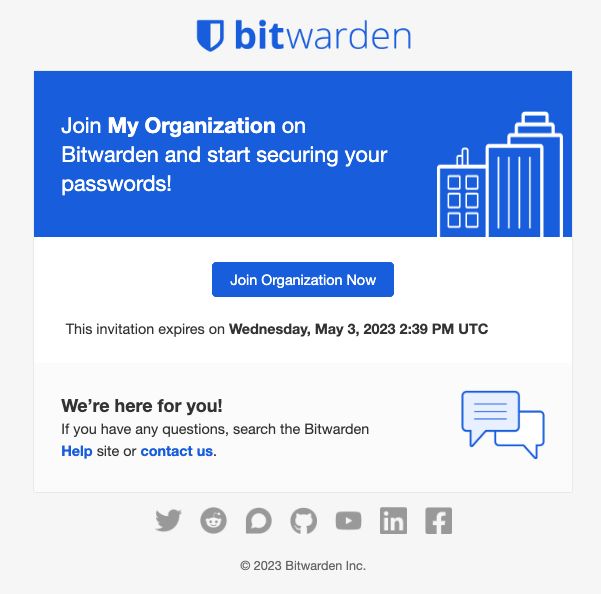
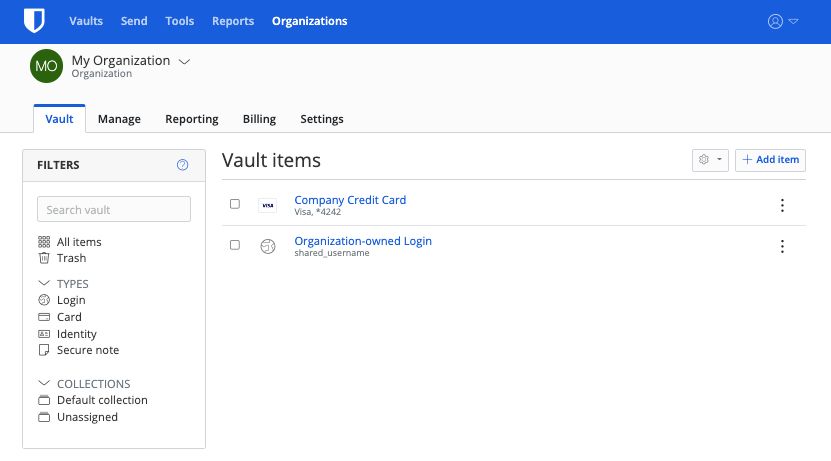
Take advantage of keyboard shortcuts
With the browser extension, you can use keyboard shortcuts to make your most common tasks a breeze! Use Ctrl/CMD + Shift + L to autofill. Press the shortcut again to cycle through any other matching logins.
Use the built-in Generator
The Bitwarden Username, Passphrase, and Password Generator can generate complex usernames, passphrases, and passwords based on your preferences and save it right to your vault.
Ensure Bitwarden manages your passwords
When using the browser extension, it's best to disable the browser's built-in password manager to ensure that Bitwarden is always your go-to password manager.
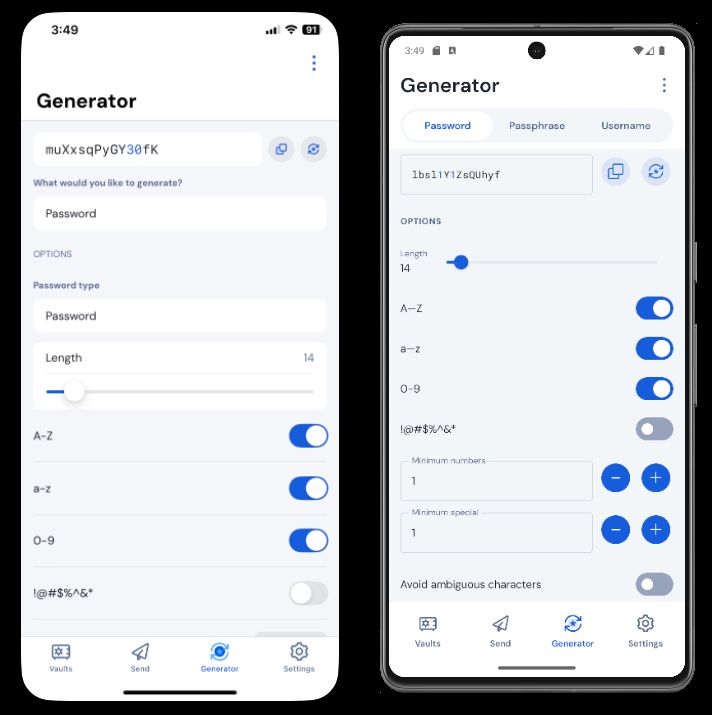
Login with SSO
Using your work email, select Enterprise single sign-on* and enter your organization’s identifier. Then input your master password or unlock your vault using biometrics.
Multi-device Support
Secure cloud syncing lets you access your sensitive information from anywhere on any device. Visit the download page for more information.
Password Generator
Weak passwords can be easily guessed by attackers. Change these passwords to strong ones using the built in Password Generator.
Password Collections
Share passwords with your team or department.
Multiple Item Types
Logins, Cards, Identities, Notes, and Secure Send are all available. To learn how to add additional fields to a vault item, check out Custom Fields.
Free Bitwarden Families
Create personal accounts for you and up to 5 others. These accounts are not controlled, managed by, or accessible to your company. They are yours to use privately to increase your personal security and help make your life easier.
URI/URL recognition
Bitwarden offers extensive match detection for credentials, allowing you to easily autofill using the browser extension or mobile app.
Data Breach Report
The Exposed Passwords Report will let you know if any of your passwords were found in a breach so you can change them and avoid any further vulnerabilities.
Inactive 2FA Report
Two Factor Authentication adds a layer of protection to your accounts when available. If two-factor authentication is a feature available for a given URI/URL, The Inactive 2FA Report will let you know that this option is available and encourage you to enable it.
Reused Passwords Report
Reusing passwords makes it easier for attackers to break into multiple accounts. The Reused Passwords Report will show you any accounts with reused passwords and encourage you to change them.
Extensive Keyboard Shortcuts
Keyboard heroes will love all of the time saving shortcuts.
TOTP Support
The Bitwarden Authenticator allows you to store and generate Multi-Factor TOTP Authentication codes. Using Cmd/Ctrl + Shift + L will automatically copy your TOTP to your clipboard after auto-filling. All you have to do is Cmd/Ctrl + V to paste!
Administrator Password Reset
Your IT team can reset your Master Password at your request.*
*Please verify with your company admin if these features have been enabled for your company's Organization
今すぐ信頼性の高い強力なパスワードセキュリティを手に入れましょう。プランを選んでください。
チーム
成長するチームのための強固な保護
$4
月額/ユーザーごとに毎年請求
同僚、部門間、または全社と安全に機密データを共有する
- セキュアなデータ共有
- イベントログ監視
- ディレクトリ統合
- SCIMサポート
すべてのユーザーにプレミアム機能を含む
企業
大規模組織向けの高度な機能
$6
月額/ユーザーごとに毎年請求
エンタープライズ ポリシー、パスワードなしの SSO、アカウントの回復などの高度な機能を利用する。
- 容易なオンボーディング
- パスワードレスSSO
- アカウント回復
- 自己ホスト型オプション
すべてのユーザー向けのプレミアム機能と補完的なファミリー プランが含まれる
見積もりを取得する
数百人または数千人の従業員を持つ企業のために、カスタム見積もりを取得するために営業に連絡し、Bitwarden がどのように役立つかを確認してください:
- サイバーセキュリティ リスクを軽減する
- 生産性を向上させる
- シームレスに統合する
Bitwarden は、パスワードのセキュリティを貴組織にもたらすために、どんな規模のビジネスにも対応する。
価格はUSDで表示されおり、年間サブスクリプションに基づきます
